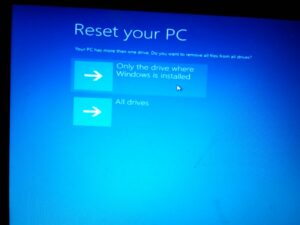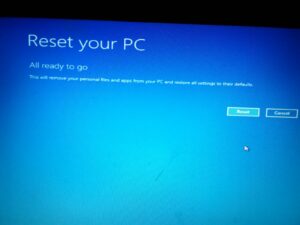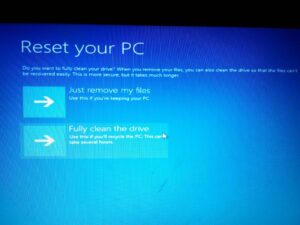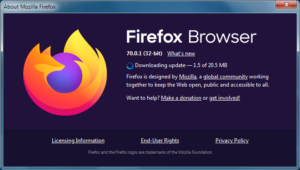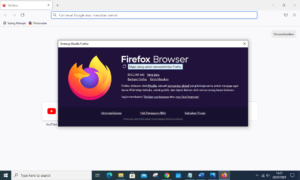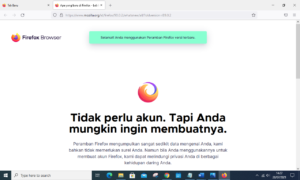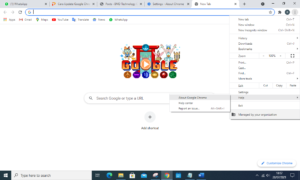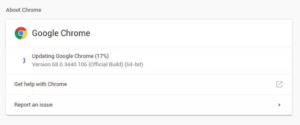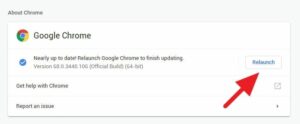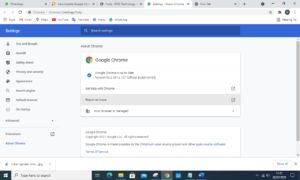CorellDraw X7 adalah salah satu software degsain grafis yang banyak di gunakan oleh para desainer grafis karena penggunaan yang mudah serta fitur yang lengkap untuk menunjang pekerjaan seorang desainer grafis. Dengan nama yang sudah besar dan peminat yang banyak di pasarnya, kita di haruskan membeli software ini untuk legalisir saat kita gunakan. Nah untuk anda yang hanya ingin sekedar mencoba atau sekedar belajar, saya bisa memberikan bagaimana cara install software tanpa membeli legalisir dari corel.
Dalam tutorial ini saya akan menjelaskan bagaimana saya memasang CorelDraw X7 dengan crack dengan aman. So langsung saja kita ke Langkah pertama.
Download file corell
- Yang pertama dan seperti biasah sambungkan terlebih dahulu perangkan komputer/laptop anda pada internet.
- Jika sudah anda bisa mendownload file rar pada situs yang ada di gambar bawah
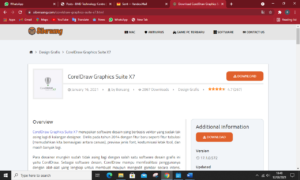
- Pilih download, pilih 32 & 64 Bit
- Jika sudah muncul tampilan seperti di bawah anda dalan memilih link yang OneDriv
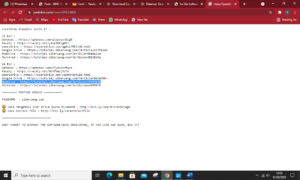
- Copy link lalu masuk pada pencarian setelah itu paste
- Setah itu anda bisa mendownload file CorellDraw X7
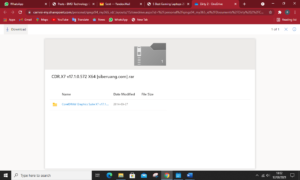
Install
- Cari file rar anda lalu anda bisa mengekstraknya
- Jika sudah masuk ke file Corell
- Pilih file Corell seperti gambar di bawah setelah itu klik kanan Run as administrator
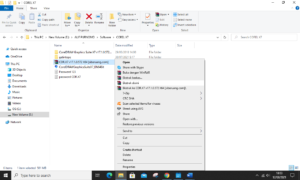
- Tunggu proses loading berlangsung
- Jika anda benar-benar yakin bahwa loading sudah selesai. Anda bisa mengklik “I accept” setelah itu Next untuk melanjutkan
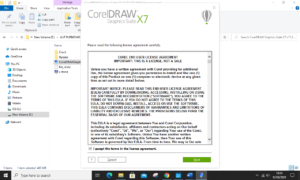
- Pilih Next
- Jika muncul tampilan seperti di bawah anda bisa memilih Tropical Installation atau Costum Installazion
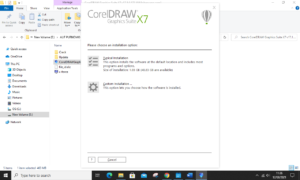
- Jika saya lebih memilih Custom instalazion karena saya hanya buntuh software CorellDraw saja
- Pilih next sampai proses loading berlangsung
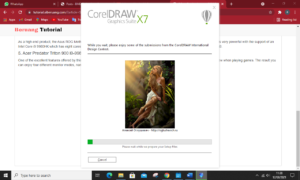
- Pada proses ini, lamanya loading tegantung pada komponen perangkat anda
- Ijika sudah terinstal. Kita akan secara otomatis kita akan di perintahkan untuk memasukan serial code.
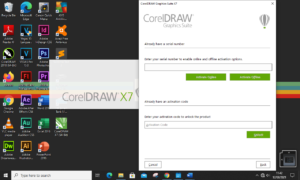
Memasukan Serial Code
- Pertama anda bisa mematikan koneksi internet anda
- Setelah itu Kembali pada folder corell
- Pilih folder crack
- Pilih file Keygen
- Jika sudah anda pilih Select a product yaitu CorellDraw Graphics Suite X7
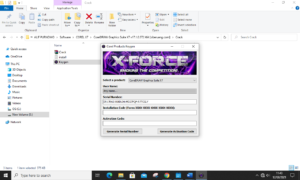
- Selanjutnya copykan Serial Number yang dari Keygen ke Correl

- Klik continue pada corel dan setelah itu kan muncul code. Anda bisa tulis kode tersebut pada keygen
- Jika sudah anda tulis pada keygen anda pilih General Activasi Code lalu enter
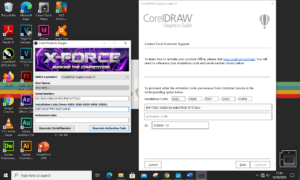
- Akan muncul Activasi Code pada keygen, itulah yang kita gunakan unutk aktivasi di corell lalu continue
- Jika sudah anda akan langsung masuk ke pada corell
- Nah jika anda sudah mengecek dan sumka berjalan normal tugas anda sekarang adalah membagikan laman ini pada teman anda yang sedang bingung bagaimana cara menginstal CorrelDraw. Karena dengna membagikan laman ini kepada teman anda yang sedang bingung anda dapat meringankan sedikit beban teman anda.